원격 테스트 PC 설정
원격 테스트 PC는 왜 설정해야 합니까?
원격 테스트 PC에서 PC 게임을 테스트하는 데는 다양한 이유가 있으며, 대표적인 이유는 다음과 같습니다.
- 기본 개발 PC가 Windows 2019년 5월 10일 업데이트보다 이전 버전의 Windows 클라이언트 OS 버전을 실행하고 있습니다. 게임 런타임을 사용하는 게임은 Windows 2019년 5월 10일 업데이트 이상을 실행하는 클라이언트에서만 실행할 수 있기 때문에, 원격 테스트 PC(또는 개발 PC에서 실행 중인 파티션)를 사용하여 테스트해야 합니다.
- 개발자 PC와 일치하지 않는 특정 하드웨어 구성이 있는 PC에서 게임을 테스트해야 합니다. 예를 들어 다양한 비디오 카드가 있는 장치를 지원하는 테스트 실험실에 있는 원격 PC를 사용하여 테스트할 수 있습니다.
대상 PC에서 개발자 모드 활성화
설정을 엽니다.
검색 필드에 개발자를 입력합니다. 표시된 옵션 중에서 개발자 기능 사용을 선택합니다.
개발자 모드를 선택합니다. 시스템에서 일부 기능을 추가하는 중임을 알리는 대화 상자가 표시됩니다. 다음 단계로 넘어가기 전에 프로세스가 완료될 때까지 기다립니다.
소프트웨어 요건
원격 테스트 PC에서 실행되는 게임 런타임 지원 타이틀을 테스트하려면, 테스트 PC에 다음이 설치되어야 합니다.
- Windows 10(2019년 5월 10일 업데이트 이상) 클라이언트 운영 체제(64비트)
- 게임 런타임 서비스(GRTS)
- Visual Studio 원격 도구
타이틀에서 MicrosoftGame.config를 사용하여 프레임워크 종속성을 설치하는 경우 개발자 샌드박스를 사용하도록 구성된 컴퓨터에 이를 나란히 로드해야 합니다. 자세한 내용은 프레임워크 패키지 종속성을 참조하세요.
참고 항목
MicrosoftGame.config에서 지정한 정확한 버전만 설치하세요. 지정하지 않은 버전을 설치하면 개발 중에 오류를 감추거나 소매로 게시한 후 예기치 않은 문제를 초래할 수 있습니다.
게임 런타임 서비스
GRTS도 테스트 PC에 설치해야 합니다.
GRTS가 이미 설치되어 있는지 확인하는 방법
테스트 PC에 GRTS가 설치되었는지 확신할 수 없다면, 다음 Windows PowerShell 명령을 실행하세요.
Get-AppxPackage Microsoft.GamingServices
게임 런타임 서비스 설치
아래에서 설명하는 방법 중 하나를 사용해 GRTS를 설치합니다. GRTS를 설치하면, Windows 업데이트는 Microsoft Store에서 사용할 수 있는 최신 버전의 서비스를 이용해 PC를 자동으로 최신 상태로 유지합니다.
Microsoft GDK(게임 개발 키트) 설치 관리자 사용
GDK 설치 관리자를 엽니다.
아래 그림처럼 설치하려는 기능 선택 페이지로 이동합니다.
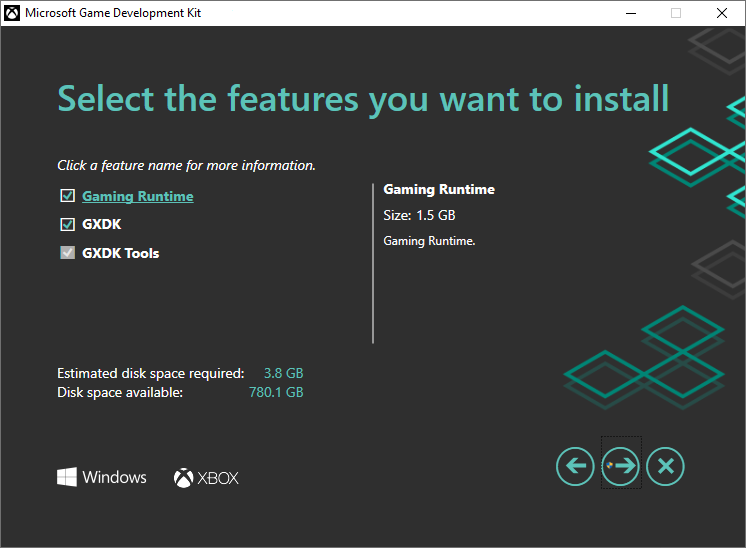
게임 런타임 종속성을 선택합니다. 다른 구성 요소에 대한 선택을 취소할 수도 있습니다.
설치 프로세스의 나머지 부분을 계속하여 설치 완료 페이지까지 진행합니다.
이제 GRTS가 설치되어 실행됩니다.
수동 설치
기본적으로 다음 경로에 있는 GamingServices.appxbundle 패키지로 이동합니다.
C:\Program Files (x86)\Microsoft GDK\build_number\GRDK\redist참고 항목
이전 예제 경로에서 build_number 시스템에 설치된 빌드(예: 190700)를 나타냅니다.
GamingServices.appxbundle을 테스트 PC에 복사합니다.
테스트 PC에서 다음 명령을 실행합니다.
Add-AppxPackage <PathToGamingServices.appxbundle>
이제 GRTS가 설치되어 실행됩니다.